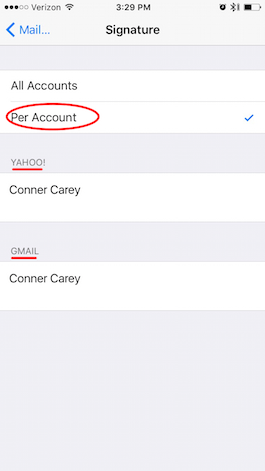Hầu hết chúng ta đều có nhiều hơn một tài khoản email được liên kết với ứng dụng Thư trên iPhone và iPad: công việc, cá nhân, cá nhân nhất 😆. Nếu bạn cũng là một phần của đa số này, bạn có thể tạo các chữ ký khác nhau cho từng tài khoản đó. Và bạn sẽ nói, tại sao? Chà, chúng tôi đã nói rồi, vì nó đặc biệt tiện lợi khi các tài khoản email khác nhau đó cũng phục vụ các mục đích khác nhau. Các chữ ký khác nhau có thể được tạo cho Gmail, Yahoo, Hotmail, iCloud, v.v.
Để thực hiện việc này, hãy mở ứng dụng Cài đặt của iPhone và chọn "Thư, Danh bạ, Lịch."

Cuộn xuống và trong phần "Email", nhấn vào "Chữ ký". Nếu bạn chỉ có một tài khoản được kết nối, tất cả những gì bạn sẽ thấy là hộp để viết chữ ký của bạn. Tuy nhiên, nếu bạn có nhiều tài khoản, bạn sẽ thấy tùy chọn để chọn theo tài khoản. Làm điều này và nó sẽ giống như nhiều tài khoản, mỗi tài khoản có ô riêng cho chữ ký của chính nó.
Viết chữ ký bạn muốn cho mỗi tài khoản và thế là xong! Đó là tất cả! Từ bây giờ, mỗi tài khoản email của bạn trong email Họ sẽ có chữ ký riêng khác với phần còn lại và chữ ký này sẽ được nhập tự động vào cuối bất kỳ email nào bạn viết và gửi.
Từ khoá # 3 là: #Ive
Hãy nhớ rằng trong phần của chúng tôi Hướng dẫn Bạn có rất nhiều mẹo và thủ thuật cho tất cả các thiết bị, thiết bị và dịch vụ Apple của mình.
NGUỒN HÀNG | Đời iPhone